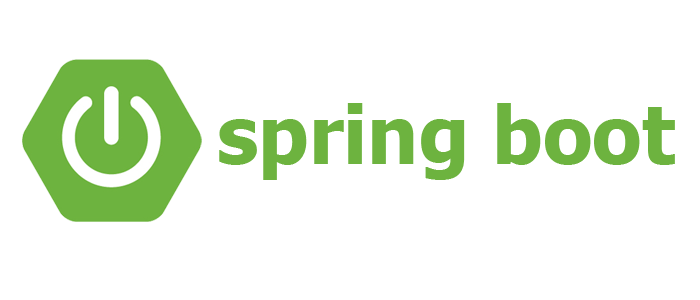
Spring Boot 특징
-
Embedded Tomcat (Embedded = 내장)
: Spring Boot는 내장형 톰캣을 가지고 있기 때문에 별도의 톰캣을 설정할 필요가 없어졌다.
→ 독립적으로 실행 가능한 jar로 손쉽게 배포가 가능해졌다.
(jsp에서 하나의 프로젝트 서버 하나 연결해주는 거 안 해도 됨) -
AutoConfigurator
: 어노테이션을 이용하여 설정을 대신한다.
STS(Spring Tool Suite) 설치
* STS : 스프링에 적합한 툴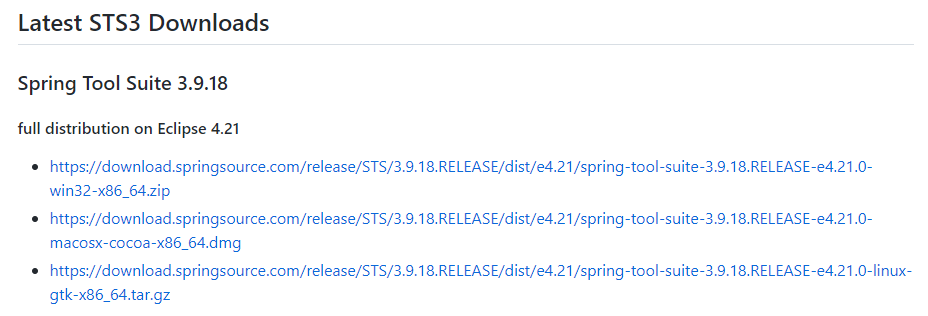
- zip파일로 설치
* STS3을 사용해야 thymeleaf 단축 키를 사용할 수 있다.
* STS3을 사용하려면 자바 버전이 11버전 이상이 되어야 한다.
* thymeleaf : 뷰 템플릿
(컨트롤러가 전달하는 데이터를 이용하여 화면 구성을 동적으로 하도록 도와준다,
html태그를 기반으로 한다)- zip파일 압축 풀기
압축을 푼 파일(sts-bundle) - sts-3.9.18.RELEASE - STS.exe 클릭하여 설치 시작
Spring Boot 프로젝트 세팅
- Spring Boot는 프로젝트를 생성할 수 있는 웹페이지를 제공해준다
주소 : https://start.spring.io/
1. project
: 사용할 빌드 툴 선택(Maven/Gradle)
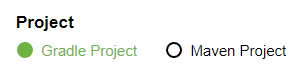
- 빌드 툴은 양식이 있는데, 어떤 라이브러리를 쓸 것인지..등 양식에 맞춰 작성해야한다.
- Maven/Gradle : 프로젝트에 필요한 빌드 라이프 사이클을 관리해주는 툴
- Maven은 보통 태그식으로 가져온다. 라이브러리에 대한 버전을 상세하게 적어줘야 한다
- Gradle은 라이브러리명만 명시해줘도 버전까지 알아서 가져와줄 수 있다
2. Spring boot
: 버전 선택

- SNAPSHOT(개발 중인 버전), M(Minor, 정식 릴리즈 되지 않은 버전), RC2
- 아무것도 붙어있지 않은 것이 정식 릴리즈된 버전이다
3. Group
: 기업의 도메인명
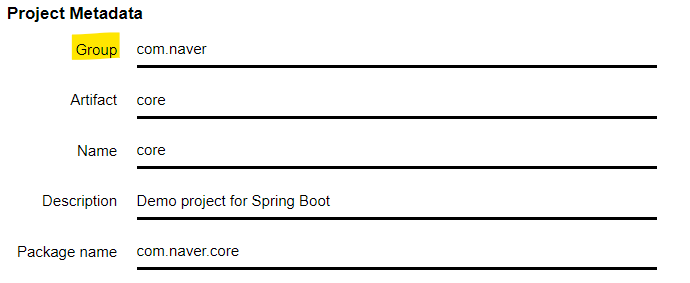
4. Artifact
: 빌드 결과물(프로젝트 명)
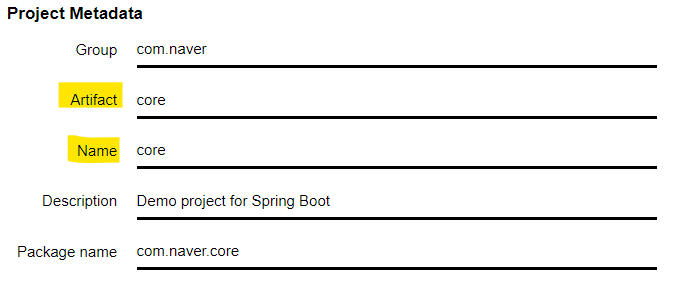
5. Dependencies
: 기본적으로 필요한 라이브러리를 미리 세팅할 수 있다
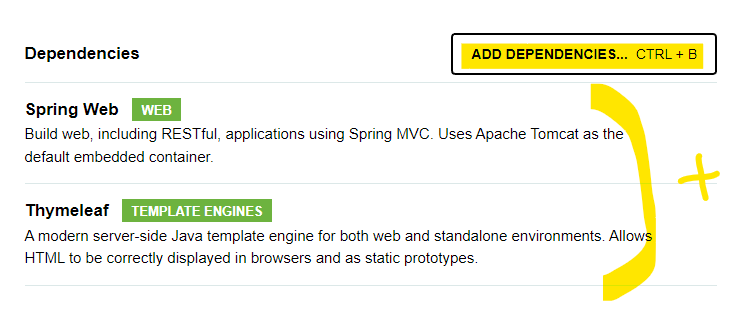
필요한 것을 다 설정했다면 GENERATE 클릭
GENERATE 후 생성된 zip 파일은 workspace(STS를 실행할 공간)에 옮겨 압축을 푼다
STS 실행 후 프로젝트 import
Package Explorer 우클릭 - import - Gradle - Existing Gradle Project(코끼리 아이콘) - next - 생성한 프로젝트명(ex. core) 선택 - finish
import 후
- 상단 Window - Preferences - enc 검색 후 나오는 모든 것들 UTF-8로 바꾸기
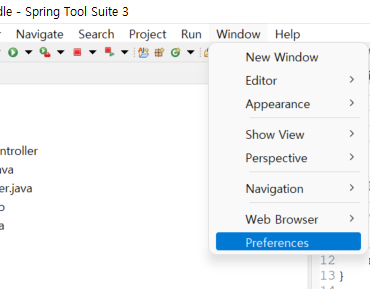
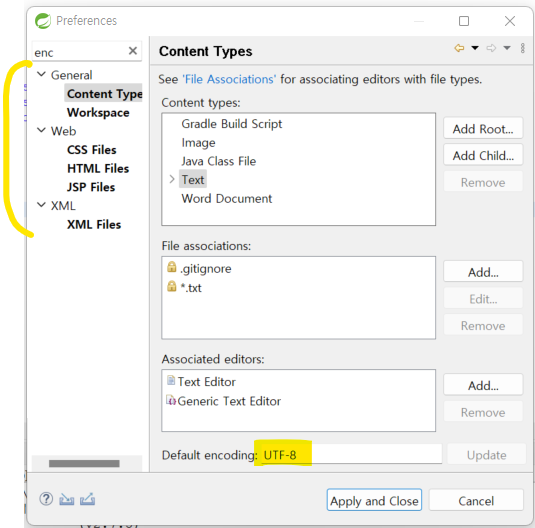
- Help - Install New Software.. - Latest Eclipse Release 검색 - Web, XML, Java EE and.. > 하단의 JAVA EE ~ XSL Developer까지 체크 후 Finish
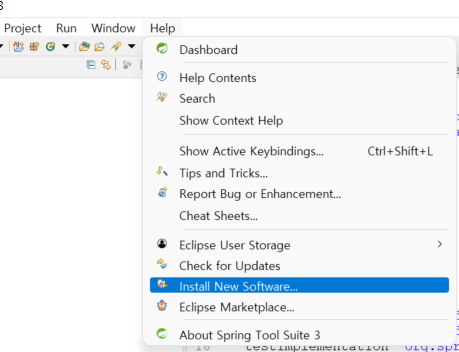
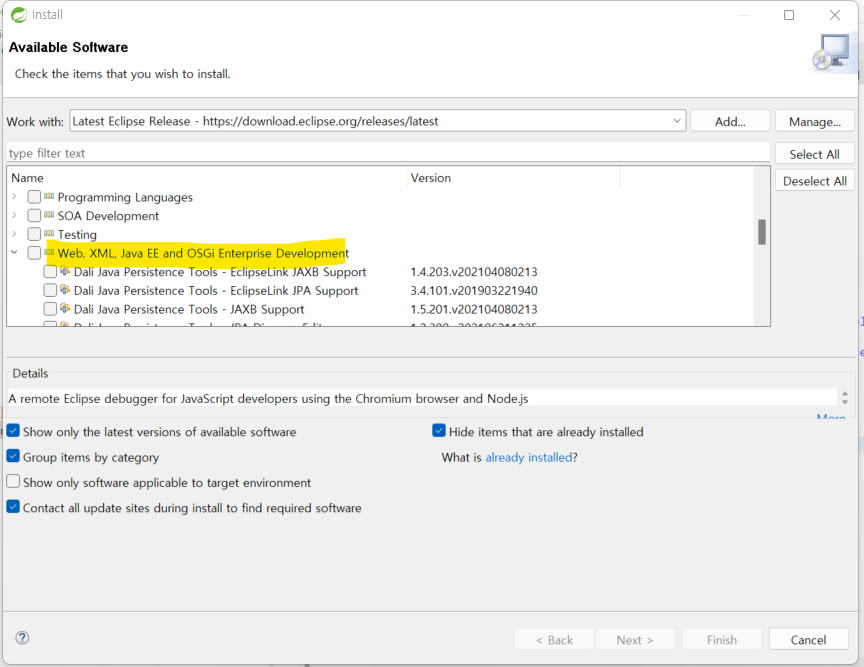
- static - index.html 생성 후 서버 시작하고 페이지 잘 나오는지 확인
(static은 index 파일 고정이라고 생각하면 된다)
import한 프로젝트 살펴보기
- src/main/java
: java 부분 작성 - src/main/resources
: java코드를 제외한 html, css, js 등..나머지 부분 작성 - application.properties
: 설정에 대한 내용들이 있다. 이 곳에서 포트 번호를 바꾸면 된다
(ex. server.port=9090) - built.gradle
: 프로젝트 생성 시 세팅했던 것을 볼 수 있다
: 라이브러리를 추가할 때는 양식에 맞게 추가(dependencies{...}에)
추가 후 'built.gradle' 우클릭 - 'Gradle' - 'Refresh Gradle Project' 클릭
들어와 있는 라이브러리들을 확인하는 방법
왼쪽 Package Explorer에 'Project and External Dependencies' 들어가기
시작하기
CoreApplication.java
(CoreApplication의 'Core'는 내가 프로젝트 생성 시 작성한 프로젝트명,
만약 프로젝트명을 Practice로 하였다면 PracticeApplication.java가 된다)
→ 우클릭하여 'Run As' → Spring Boot App 클릭
매번 이렇게 실행하기 귀찮으니 왼쪽 하단 local에서 (Re)start하자
(local에 있는 것이 톰캣이라고 보면 된다)